Dọn dẹp hệ thống với CCleaner 1.28.277
Bấm Tools để khung bên cạnh hiển thị hai nút: 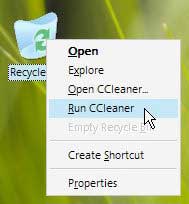 Sử dụng máy tính không chỉ thuần túy làm việc với hệ điều hành mà bạn còn phải cài đặt nhiều phần mềm tiện ích vào hệ thống, đã vậy mỗi khi truy cập vào internet máy tính của bạn cũng lưu lại nhiều dấu vết. Qua thời gian, có thể bạn muốn gỡ bỏ một số tiện ích không cần thiết và quá trình này cũng có thể rơi rớt khá nhiều rác. Vì vậy, việc dọn dẹp cho thông thoáng, sạch sẽ hệ thống là điều cần thiết. Tuy nhiên, theo cách thủ công sẽ khó có thể truy tìm hết những gì cần phải loại bỏ. Hãy để Clearn 1.28.277 giúp chúng ta điều này.
Sử dụng máy tính không chỉ thuần túy làm việc với hệ điều hành mà bạn còn phải cài đặt nhiều phần mềm tiện ích vào hệ thống, đã vậy mỗi khi truy cập vào internet máy tính của bạn cũng lưu lại nhiều dấu vết. Qua thời gian, có thể bạn muốn gỡ bỏ một số tiện ích không cần thiết và quá trình này cũng có thể rơi rớt khá nhiều rác. Vì vậy, việc dọn dẹp cho thông thoáng, sạch sẽ hệ thống là điều cần thiết. Tuy nhiên, theo cách thủ công sẽ khó có thể truy tìm hết những gì cần phải loại bỏ. Hãy để Clearn 1.28.277 giúp chúng ta điều này.
Chương trình có dung lượng 1,37MB, miễn phí, tải về từ địa chỉ www.ccleaner.com. Sau khi cài đặt, chạy chương trình, chúng ta sẽ làm việc với CClearn:
Ngay dưới thanh tiêu đề là các thông số về hệ thống của bạn gồm: Hệ điều hành mà máy đang sử dụng; Dung lượng RAM; Khả năng xử lý của CPU; Card màn hình.
Cửa sổ chương trình chia làm 3 phần. Bên trái gồm 4 nút công cụ. Bấm vào mỗi nút công cụ, cửa sổ bên cạnh sẽ hiển thị những tính năng tương ứng.
Bấm nút Cleaner, khung kế bên là những quy định thiết lập cho việc làm sạch hệ thống bao gồm hai thẻ:
- Thẻ Windows: Mặc định là đánh dấu chọn cho các mục được liệt kê bao gồm Internet Explorer, Windows Explorer, System. Không thích chọn mục nào thì bấm chuột bỏ dấu chọn. Quy định xong bấm nút Analyze ở phần dưới của khung bên phải. Rất nhanh chóng có được bảng liệt kê chi tiết những gì cần xóa bỏ do CCleaner cung cấp. Bấm nút Run Cleaner để chương trình thực hiện việc dọp dẹp.
- Thẻ Applications: Liệt kê những trình ứng dụng, những tiện ích đang cài trong máy, cách phân tích và dọn dẹp tương tự như trên.
Bấm nút Issues để thiết lập việc quét dọn, chỉnh sửa Registry và các shortcut. Bấm nút Scan for Issues, chờ chương trình quét và báo kết quả. Kế tiếp là bấm nút Fix Selected issues. Chương trình cẩn thận hỏi chúng ta có tạo bản sao lưu để dự phòng hay không. Tất nhiên hãy chọn Yes để "cẩn tắc vô ưu". Kế tiếp là hộp liệt kê việc chúng ta quy định cho chương trình tác động đối với Registry. Có thể bấm nút Fix Issues đối với trường hợp làm thủ công từng trường hợp với những thông tin chi tiết mà chương trình cung cấp. Hoặc bấm nút Fix All Selected Issues để thực hiện tự động.
- Uninstal: Giúp gỡ bỏ những chương trình tiện ích đã từng được cài đặt vào hệ thống.
- Start up: Liệt kê những chương trình nào được khởi động cùng hệ thống.
Bấm Option để có 4 tùy chọn:
- Settings: Muốn chương trình này khởi động cùng Windows thì đánh dấu chọn vào ô Run CCleaner when the computer starts. Ba ô còn lại theo mặc định đã được chương trình đánh dấu sẵn. Quan trọng là việc xóa dữ liệu có triệt để hay không để chống khả năng phục hồi. Tại mục Secure Deletion, mặc định là đánh dấu tại Normal file deletion (faster). Muốn xóa triệt để đánh dấu vào ô Secure the file deletion với các chọn lựa: Simple Overwrite (1 pass) - Ghi đè 1 lần; DOD 5220.22-M (3 pass) - ba lần ghi đè lên dữ liệu; NSA (7 pass) - ghi đè lên dữ liệu cũ 7 lần.
- Cookies: Danh sách những Cookie cần xóa và cần giữ.
- Custom: Danh sách các file, các folder cần làm sạch.
- Advanced: Một số tính năng nâng cao như: chỉ xóa các file trong thư mục tạm trong vòng 48 giờ; ẩn đi các cảnh báo; đóng chương trình sau khi hoàn tất quá trình dọn dẹp...
Tạ Xuân Quan
Công nghệ
-

Tại sao xác của các loài chim hầu như không bao giờ nhìn thấy được?
-

Xác nhận bắt được cá nước ngọt lớn nhất thế giới trên sông Mê Kông
-

Sự thật cực thú vị về huyền thoại bo bo thời bao cấp
-
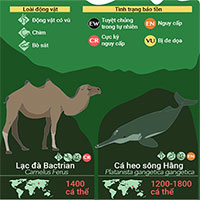
32 loài động vật sắp tuyệt chủng, 9 trong số đó chỉ còn dưới 100 cá thể
-

Bên trong Hoia Baciu - Khu rừng đáng sợ nhất thế giới
-

11 loại chim đẹp nhất hành tinh
Khoa học máy tính
-

15 lý do khiến bạn trở nên thích thú khi sử dụng Windows Vista -
-

Samsung sẽ kết hợp cả hai dịch vụ tiện ích của Yahoo và Google
-

Chat nhiều nick không cần cài đặt thêm chương trình
-

Microsoft công bố hai sản phẩm máy chủ mới
-

Hàn Quốc: người dùng Internet phải khai tên thật
-

EU nghi ngờ việc bảo mật dữ liệu của Google














